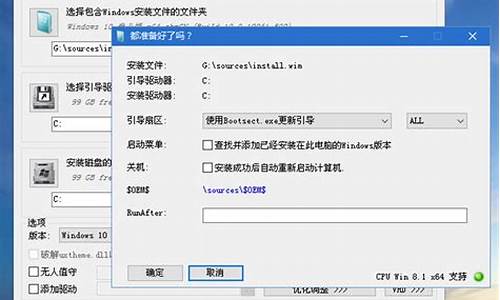如何把电脑系统移动到固态,怎么把原电脑系统放固态里
1.怎么把系统从机械硬盘移到ssd上
2.电脑新装一块固态,如何把老的硬盘的系统装到新的固态上面
3.光驱换成固态硬盘后,怎么装系统在固态硬盘中?1.如果单单把光驱换成固态,重新开机之后是不是直接可以
4.电脑系统装在了机械硬盘上,加装了固态硬盘,怎样把原有的系统,转移
5.怎么把系统转移到固态硬盘上
6.怎样将普通硬盘系统复制到固态硬盘

所需工具:电脑、分区助手。
具体步骤如下:
1、把ssd安装到你的笔记本上,此时电脑上有两个硬盘,分别是hdd以及ssd。
2、然后安装分区助手软件。
3、然后打开这个软件,看这个磁盘2这里磁盘类型是否一样,不是的点击这个磁盘2。
4、然后右键选择转换到GPT。
5、点击确定。
6、那么就会把磁盘2修改为原磁盘一样的,都是GPT分区表类型了的。
7、然后右键未分配。
8、点击创建分区。
9、点击确定。
10、点击提交。
11、点击菜单上的执行。
12、点是。
13、等待执行成功,然后点击这个软件左上角的迁移系统到ssd。
14、点击这个下一步。
15、选择你的ssd。
16、把勾勾上,点击下一步。
17、点击这个确定了,点击左上角的提交。
18、点击执行。
19、点击是,那么电脑将会重启。
20、此时会看到迁移的情况,等待两个数值相等即可。
怎么把系统从机械硬盘移到ssd上
很多用户开始选择把系统安装在读写速度快、稳定性高的固态硬盘中,不过重新安装系统还得进行激活和数据转移,步骤比较繁琐,其实借助分区助手就能够无损把操作系统转移到SSD固态硬盘了,接下来小编就以迁移win7旗舰版系统到固态硬盘为例跟大家介绍详细操作步骤。
一、操作准备
1、方法适用于任意Windows系统,比如xp、win7、win8、win8.1和win10
2、工具:分区助手专业版
3、SSD固态硬盘或移动硬盘
二、操作系统无损迁移到固态硬盘方法
1、运行分区助手专业版,点击“迁移OS到SSD/HDD”,下一步;
2、选择固态硬盘上“未分配空间”,或者直接选择要转移到的硬盘;
3、调整系统分区大小,下一步;
4、弹出注意事项窗口,点击完成;
5、左下角“等待执行的操作”显示“迁移OS到磁盘2上”,点击“提交”就能开始转移系统;
6、在迁移系统过程中电脑会进行重启,安装完成后,进入BIOS把SSD设置为第一启动项。
Windows操作系统无损转移到固态硬盘或移动硬盘的方法就分享到这边,感兴趣的用户不妨学习下,希望对大家有帮助。
电脑新装一块固态,如何把老的硬盘的系统装到新的固态上面
把系统从机械硬盘移到ssd上的方法如下:
准备材料:容量大于16G的U盘一个、十字螺丝刀、笔记本一台(win10操作系统,安装有固态硬盘)。
为了防止杀毒软件的保护作用,导致恢复驱动器创建失败。需要将电脑上的杀毒软件卸载或关闭,包括系统自带的windows defender杀毒软件。
1、右击开始菜单,选择运行(或按下winkey+r),在打开的运行窗口中输入control panel 并敲下回车键,打开控制面板。
2、将控制面板的查看方式,改为大图标。
3、在控制面板中找到恢复的选项,点击进入。
4、将U盘插入电脑,选择“创建恢复驱动器”。
5、选上“将系统文件备份到恢复驱动器”后,点击下一步。
6、这一步如果没有看到你的U盘,说明你的U盘被误认为硬盘或识别异常,请尝试更换U盘解决。
7、点击创建后,将删除U盘的所有数据,如果有重要数据请注意备份。
8、创建过程可能需要比较长的时间,需要耐心等待。
9、完成创建。
10、为了防止又将系统恢复到机械硬盘,建议物理拆除机械硬盘,拆除时注意先拆除电池,断开外接电源,用拆除带轻轻移除,待恢复后装回。
11、按下开机键,按F12进入启动菜单(不同电脑操作稍有不同,一般按F12可,也有按F11的,有些必须在BIOS中设置设置启动项)。
12、在启动菜单选项中,选择U盘启动。
13、U盘启动后进入语言选择界面,用方向键选择“简体中文”后敲回车确认。
14、选择“微软拼音”。
15、这里注意,需要选择“疑难解答”。
16、选择“从驱动器恢复”。
17、因为是新的硬盘,需要重新建立分区,所以选择“完全清理驱动器”。
18、接着电脑开始进行恢复,恢复可能需要20-60分钟,请耐心等待直至完成,期间需要填写windows帐户等信息,按照向导完成即可。恢复完成之后,右击这台电脑,点击激活,电脑即可自动完成激活,到此就完成了正版系统从机械硬盘向固态硬盘转移的过程。
光驱换成固态硬盘后,怎么装系统在固态硬盘中?1.如果单单把光驱换成固态,重新开机之后是不是直接可以
1、如果打开设备启动顺序选项卡内能看到固态硬盘,就有可能安装到固态硬盘上。需要在我的电脑上弄清楚固态硬盘的盘符标注。2、可以连接固态硬盘以后重启电脑,选择del 键,打开BIOS系统,再选择boot进入。3、当出现boot页面以后,选择first boot device项点击一下。这就是系统安装需要启动的第一个设备,当下拉菜单出现固态硬盘的时候直接选择即可。如果没有固态硬盘,只有USB或者DVD选项,那么就是不允许的。
电脑系统装在了机械硬盘上,加装了固态硬盘,怎样把原有的系统,转移
1.如果是以机械硬盘为引导盘开机,启动程序,那你固态安装后就没有任何意义~可以说完全没感觉~
2.固态硬盘引导开机+机械硬盘,速度会有提升,但是没有想象中的那么迅速,除非你所有都用固态硬盘~
如果是固态硬盘重装系统,那么你的机械硬盘C盘需要格式化,其他盘符不受影响~
或者:
先用DiskGenius等分区工具按4K对齐方式进行分区并且激活固态硬盘的第一分区很格式化,然后断电将原硬盘拆下改装固态硬盘,最后原来的硬盘装到光驱位上,开机进入BIOS将固态硬盘设置为第一BOOT项,最后用启动U盘引导电脑用手动方式启动GHOST——Local——Partion(找到机械硬盘的C盘)——To Partion(固态硬盘第一分区)就可以将系统迁移到固态硬盘上,重启电脑就可以从固态硬盘引导电脑了,至于硬盘的系统可以先保留一段时间,带电脑稳定后就可以才格式化分区的方式进行整理原来的硬盘。
固态硬盘(Solid State Drives),简称固盘,固态硬盘(Solid State Drive)用固态电子存储芯片阵列而制成的硬盘,由控制单元和存储单元(FLASH芯片、DRAM芯片)组成。固态硬盘在接口的规范和定义、功能及使用方法上与普通硬盘的完全相同,在产品外形和尺寸上也完全与普通硬盘一致。被广泛应用于军事、车载、工控、视频监控、网络监控、网络终端、电力、医疗、航空、导航设备等领域。百度百科—固态硬盘
怎么把系统转移到固态硬盘上
把原机械硬盘中的系统迁移到SSD硬盘的方法。
1、安装SSD固态硬盘以后,可以下载分区助手
2、启动分区助手,点击SSD硬盘,在分区助手窗口左侧点击分区操作展开项中的分区对齐(进行4K对齐);
3、4K对齐以后,点击窗口左侧向导展开项的迁移系统到固态磁盘,在打开的迁移系统到固态磁盘窗口点击:下一步;
4、按提示进行操作就可以将原机械硬盘中的系统迁移到固态磁盘中了。
怎样将普通硬盘系统复制到固态硬盘
1、下载分区助手,打开主页面。选择“迁移系统到固态硬盘”。出现对话框点击“下一步”。
2、选择固态硬盘上的“未分配空间”,点击“下一步”继续。
3、在这个窗口中,可以修改大小、位置和盘符,通常都保持默认设置。设置好之后,点击“下一步”。
4、阅读“引导操作系统”注意事项后,点击“完成”。
5、来到分区助手主界面:可以看到“等待执行的操作”一栏,在这里可以更改、保存操作。点击左上角“提交”,根据分区助手的提示信息,完成SSD系统迁移。
1、电脑搜索傲梅分区助手,点击打开。
2、下载傲梅分区助手并安装。
3、打开主页面。选择“迁移系统到固态硬盘”。
4、出现如下对话框点击“下一步”。
5、选中您固态硬盘上的“未分配空间”,点击“下一步”继续。
6、在这个窗口中,可以修改相关信息(包括大小,位置,和盘符),通常都保持默认设置。根据自己喜好设置好之后,点击“下一步”。
7、阅读完“引导操作系统”注意事项后,可点击“完成”,返回主界面。
8、来到分区助手主界面,点击主界面左上角“提交”,并根据分区助手的提示信息,完成固态系统迁移。
声明:本站所有文章资源内容,如无特殊说明或标注,均为采集网络资源。如若本站内容侵犯了原著者的合法权益,可联系本站删除。